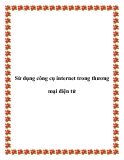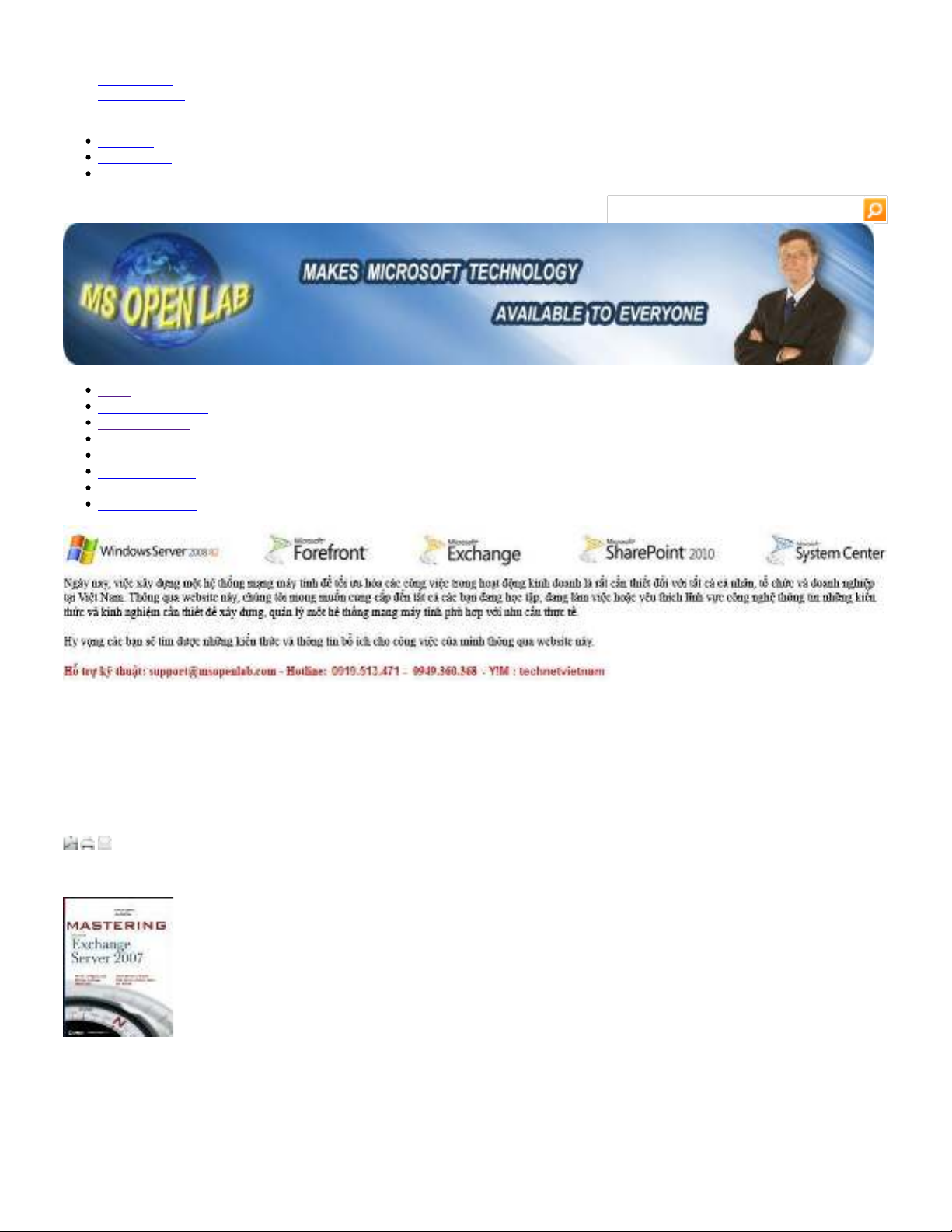
Loading...
Exchange Server 2007 - Giải pháp Messaging cho doanh nghiệp -
Phần 3: Quản lý dữ liệu và chia sẻ thông tin với Exchange Public
Folder
Viết bởi Nguyễn Mạnh Trọng Thứ bảy, 01 Tháng 11 2008 00:00
Ngoài chức năng gởi và nhận e-mail như các bạn đã thấy ở các phần trước, Exchange Server 2007 còn có rất nhiều chức năng
khác, một trong những chức năng đó là Public Folder.
Trên Exchange Server, Public Folder có 2 chức năng:
- Shared communication (Chia sẻ thông tin cộng đồng): Bao gồm các message posts, shared e-mails, contacts, group calendars, và hỗ trợ cho Network
News Transfer Protocol (NNTP).
- Share content management (Chia sẻ thông tin quản lý): Tương tự như file server, bạn có thể lưu trữ dữ liệu trong các public folder, và phân quyền trên các
public folder.
Skip to Menu1.
Skip to Content2.
Skip to Footer>3.
User Area
Register Free
Contact Us
Home
IT-Training Courses
Windows Server
Messaging System
Sharepoint Server
Network Security
Virtualization Technologies
Other Technology
Exchange Server 2007 - Giải pháp Messaging cho doanh nghiệp - Phần 3:...
http://msopenlab.com/index.php?option=com_content&view=article&id=...
1 of 27
6/17/2011 1:40 PM
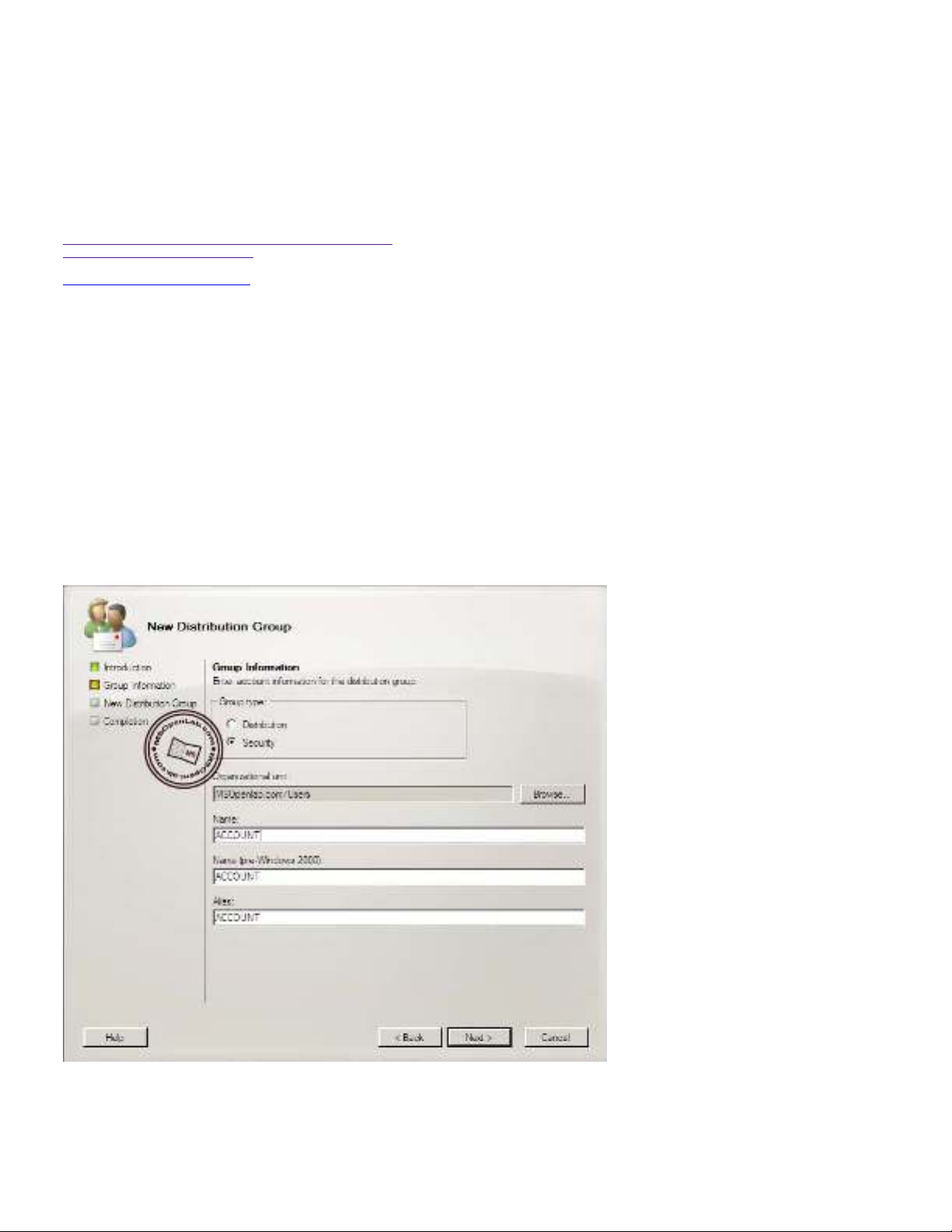
Ngoài chức năng gởi và nhận e-mail như các bạn đã thấy ở các phần trước, Exchange Server 2007 còn có rất nhiều chức năng khác, một trong những chức năng
đó là Public Folder.
Trên Exchange Server, Public Folder có 2 chức năng:
- Shared communication (Chia sẻ thông tin cộng đồng): Bao gồm các message posts, shared e-mails, contacts, group calendars, và hỗ trợ cho Network
News Transfer Protocol (NNTP).
- Share content management (Chia sẻ thông tin quản lý): Tương tự như file server, bạn có thể lưu trữ dữ liệu trong các public folder, và phân quyền trên các
public folder.
Bộ bài viết bao gồm các phần:
Phần 1: Cài đặt Microsoft Exchange Server 2007 Service Pack 1
Phần 2: Quản lý Exchange Recipients
Phần 3: Quản lý dữ liệu và chia sẻ thông tin với Exchange Public Folder
Phần 4: Quản lý Exchange Database
Phần 5: Quản lý thông tin với Exchange Address List
Phần 6: Backup và Restore Exchange Database
Phần 3 bao gồm các bước:
1. Tạo Public Folder
2. Phân Quyền cho các Public Folder
3. Kiểm tra và truy cập các Public Folder
4. Tạo Mail-Enabled Public Folder
5. Quy định dung lượng cho Public Folder
II. Chuẩn bị:
- Tạo lần lượt 2 Security Group: ACCOUNT và HUMAN
Exchange Server 2007 - Giải pháp Messaging cho doanh nghiệp - Phần 3:...
http://msopenlab.com/index.php?option=com_content&view=article&id=...
2 of 27
6/17/2011 1:40 PM

- Add 2 user HOANG THUY TRAN và HUE TRAN VAN vào group HUMAN
- Add 2 user: TRONG MANH NGUYEN và HIEU DAO DUY vào group ACCOUNT
Exchange Server 2007 - Giải pháp Messaging cho doanh nghiệp - Phần 3:...
http://msopenlab.com/index.php?option=com_content&view=article&id=...
3 of 27
6/17/2011 1:40 PM

III. Thực hiện:
1. Tạo Public Folder:
Có 3 cách để tạo Public Folder:
Cách 1: Dùng Public Folder Management Console (tính năng này chỉ có trong Exchange Service Pack 1)
Cách 2: Dùng Exchange Management Shell
Cách 3: Dùng Microsoft Outlook 2007
Tôi sẽ hướng dẫn các bạn tạo public folder trên cả 3 cách:
a. Tạo Public Folder bằng Public Folder Management Console
- Mở Exchange Management Console, khung console tree chọn Toolbox, khung Result pane, double click vào Public Folder Management Console
Exchange Server 2007 - Giải pháp Messaging cho doanh nghiệp - Phần 3:...
http://msopenlab.com/index.php?option=com_content&view=article&id=...
4 of 27
6/17/2011 1:40 PM
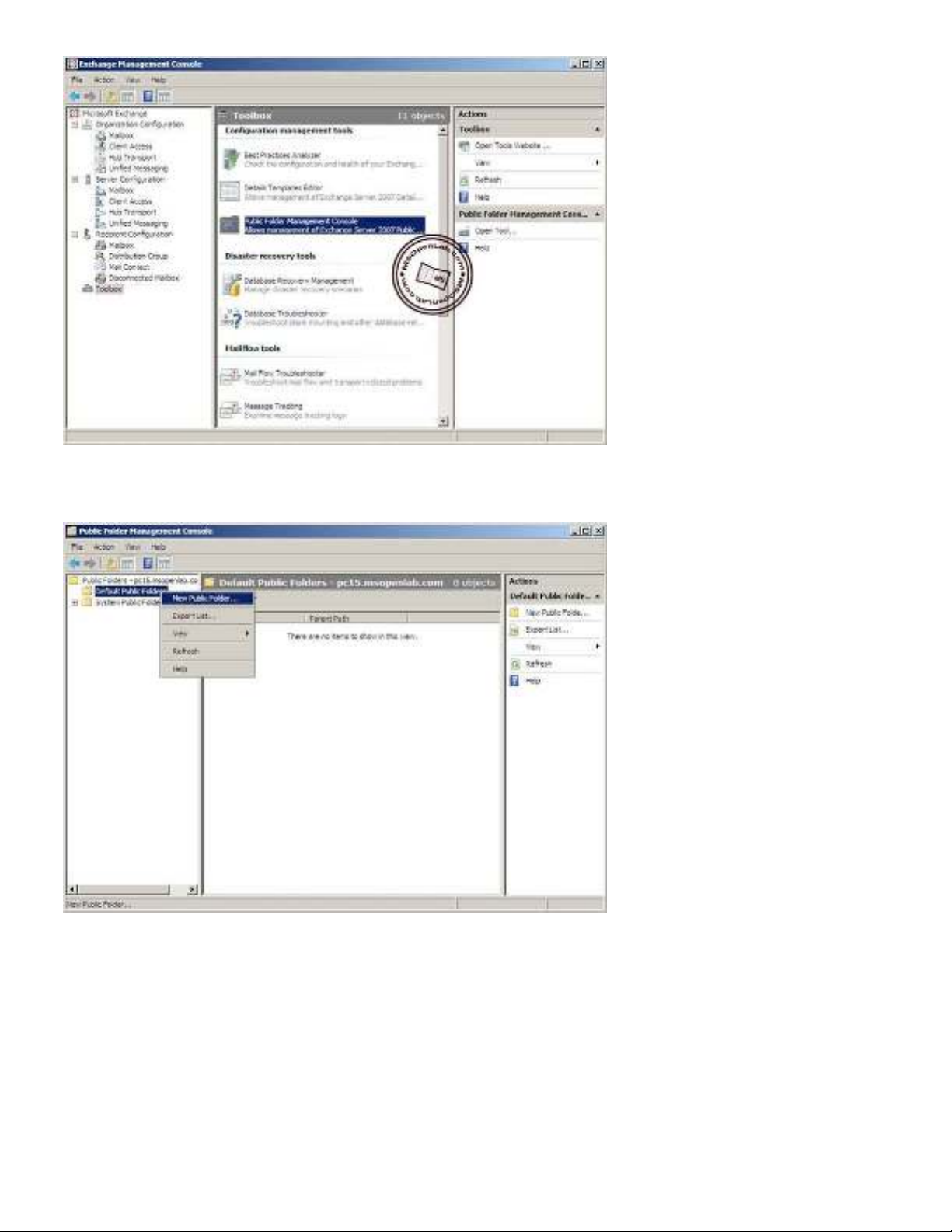
- Trong cửa sổ Public Folder Management Console, chuột phải vào Default Public Folder, chọn New Public Folder…
- Trong hộp thoại New Public Folder, ở khung Name, nhập vào tên Folder mà bạn muốn tạo. Ví dụ: DATA
Exchange Server 2007 - Giải pháp Messaging cho doanh nghiệp - Phần 3:...
http://msopenlab.com/index.php?option=com_content&view=article&id=...
5 of 27
6/17/2011 1:40 PM

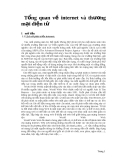

![Extranet site [Thêm từ mô tả phù hợp]](https://cdn.tailieu.vn/images/document/thumbnail/2013/20130626/noduyen123/135x160/3621372239344.jpg)